取消系列中剩余会议的最佳方法是使用新的结束日期发送会议更新。
注意:单击“ 确定”后,将删除添加到该系列先前实例的会议议程、笔记和附件。
-
在“导航栏”上单击“日历”。
-
双击系列中的任何会议。
-
单击“整个序列”,再单击“确定”。
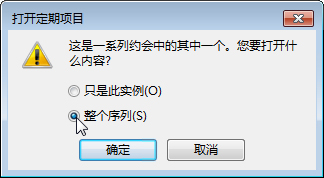
-
单击“ 重复周期”。
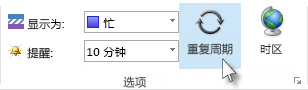
-
在 “定期范围”下,单击“ 结束时间”,然后输入系列中下一次会议之前的日期。
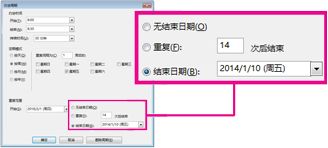
-
单击“确定”,将收到以下对话框。

-
键入一条消息,让与会者知道将来的会议将被取消。
-
单击“发送更新”。
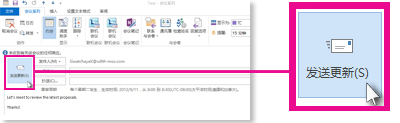
只有会议组织者(发送会议请求的人员)可以向所有与会者发送会议更新或取消。
如果你不是会议组织者,请删除系列中的所有未来会议
如果你不是会议组织者,则无法编辑会议详细信息,因此若要从日历中删除系列中的所有未来会议,需要删除会议系列。
注意: 这些步骤还将从日历中删除会议系列的所有过去事件。 如果你不是会议组织者,则删除将来发生的事件而不删除过去的事件的唯一方法是单独删除定期会议的每个实例。
-
右键单击日历中的会议,然后选择“ 删除”。
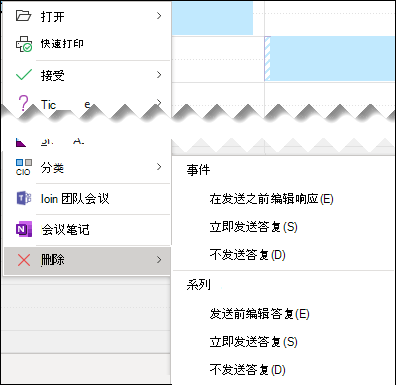
-
在“ 系列”下,选择相应的选项。







